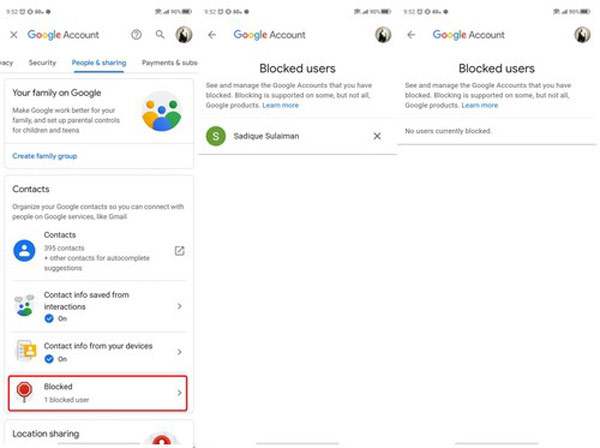چگونه اسپمها را در Google Drive مسدود کنیم

علاوه بر استفاده از قابلیت وب، هر کاربر میتواند از طریق گوشی اندروید خود نیز افراد را مسدود و یا رفع انسداد کنید. این باعث میشود که با هرزنامه سریعتر و آسانتر و درست درزمانی که اینترنت را بر روی گوشی خود داشته باشید برخورد کنید.
مسدود کردن اسپم در GOOGLE DRIVE
دوستانی که قصد خرید لب تاب دارند،از طریق لینک زیر می توانید به وبسایت فروشگاهی شرکت دل بروید و در بخش محصولات لپ تاپ دل خود در هر دسته بندی را انتخاب و قیمت آن را مشاهده نمایید.
نحوه مسدود کردن هرزنامه در Google Drive از وب
1- از مرورگر وب خود، Drive.google.com Open را بازکنید.
2- راست کلیک بر روی فایل که میخواهید بلوک کنید.
3- از منو، روی Block کلیک کنید (آدرس ایمیل فرستنده را مشاهده خواهید کرد).
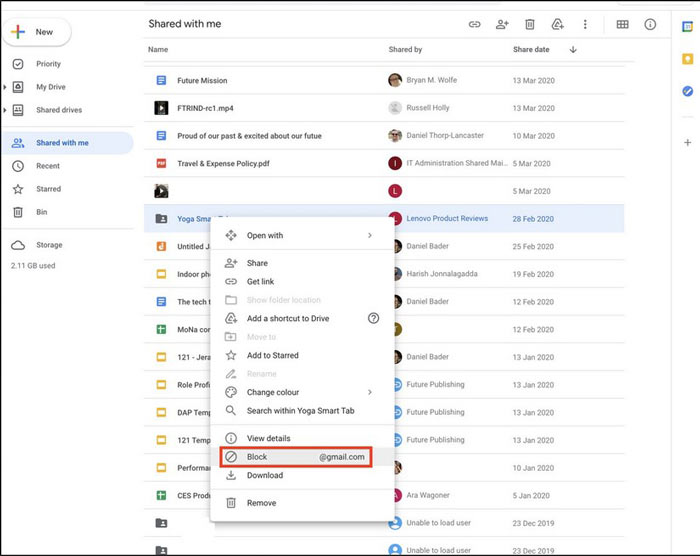
مسدود کردن اسپم در GOOGLE DRIVE
4- از پنجره پاپ آپ بازشده بر روی Block کلیک کنید.
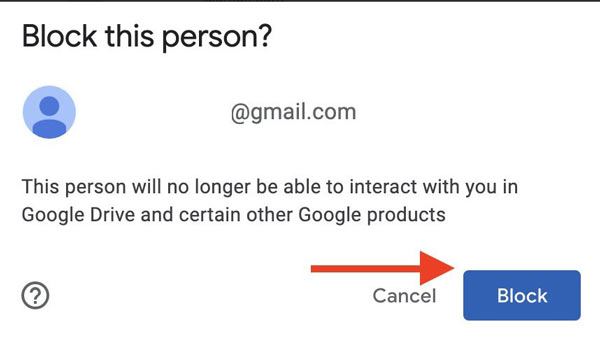
نحوه مسدود کردن هرزنامه در Google Drive بر روی گوشی شما
1- برنامه Google Drive را بر روی گوشی خود بازکنید.
2- بر روی فایلی که میخواهید مسدود کنید ضربه بزنید و نگهدارید.
3- از منو، روی Block ضربه بزنید (آدرس ایمیل فرستنده را مشاهده خواهید کرد).
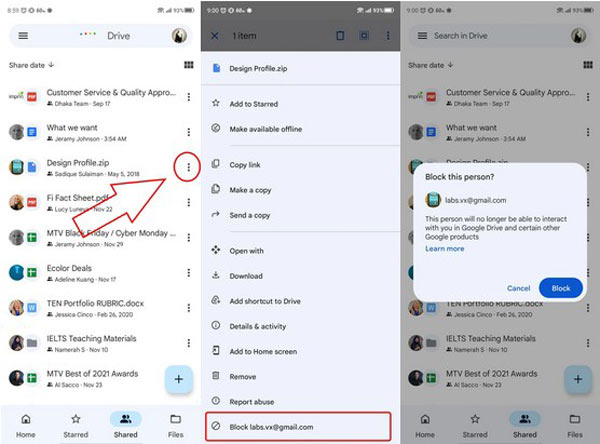
مسدود کردن اسپم در GOOGLE DRIVE
4- از پنجره پاپ آپ بازشده بر روی Block ضربه بزنید.
توجه داشته باشید که اگر شما یک کاربر Google Workspace در یک حساب کاربری شرکت یا آموزشی هستید، نمیتوانید مردم را از دامنه خود مسدود کنید. بااینحال، اگر شما بهطور تصادفی کسی که را مسدود کردید یا اگر پس از مسدود کردن کسی نظر خود را تغییر دادید، بهراحتی میتوانید برای باز کردن دوباره آنها اقدام کنید.
خوشبختانه، شما میتوانید علاوه بر استفاده از قابلیت وب، هر کاربر را از طریق گوشی اندروید خود نیز مسدود و یا رفع انسداد کنید. این باعث میشود که با هرزنامه سریعتر و آسانتر و درست درزمانی که اینترنت را بر روی گوشی خود داشته باشید برخورد کنید.
نحوه باز کردن یک کاربر از حساب Google خود از وب
1- روی نماد پروفایل خود کنید.

2- روی مدیریت حساب گوگل (Manage your Google Account) کلیک کنید.
3- روی People & sharing. کلیک کنید.
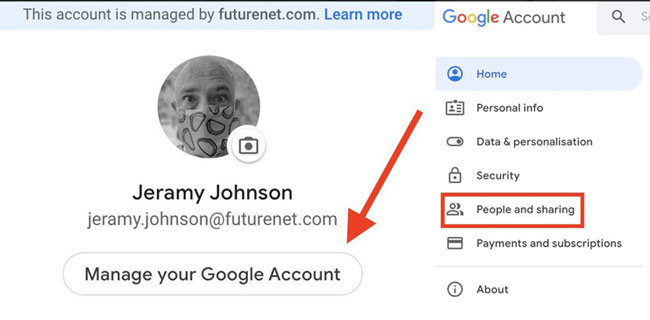
4- روی گزینه Blocked کلیک کنید.

مسدود کردن اسپم در GOOGLE DRIVE
5- پیدا کردن کاربر موردنظر خود را به بلوک و بر روی Remove X کلیک کنید.

نحوه باز کردن یک کاربر از حساب Google خود را بر روی گوشی شما
1- برنامه Google Drive را بر روی گوشی خود بازکنید.
2- تصویر نمایه خود را در گوشه سمت راست بالا ضربه بزنید.
3- Manage your Google Account خود را انتخاب کنید.

4- برای رسیدن به تب People & sharing، از برگه Home به سمت چپ بروید.
5- روی Blocked ضربه بزنید.
6- کاربر موردنظر خود را پیدا کنید و روی علامت X ضربه بزنید.